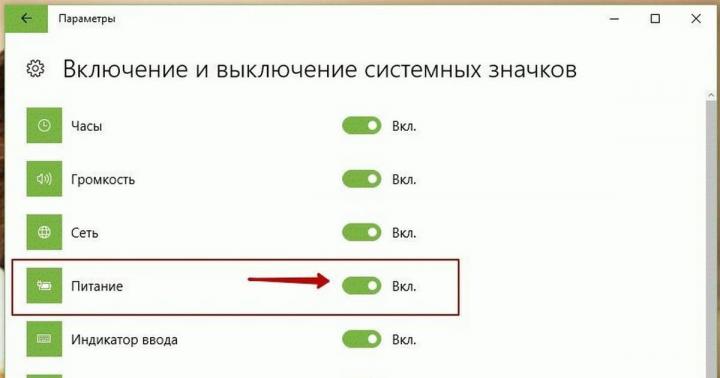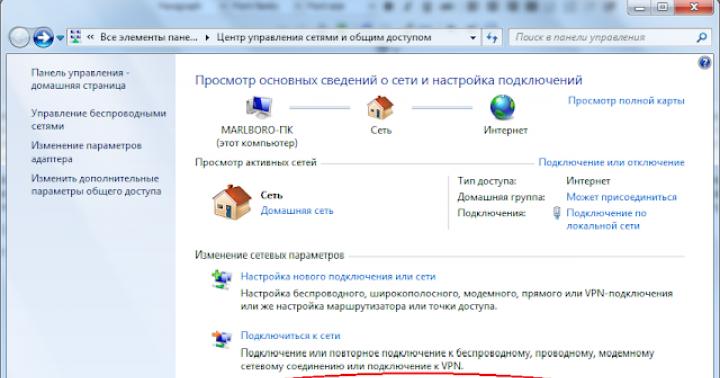Windows 10 è un sistema operativo piuttosto ricco di funzionalità. Tuttavia, alcuni utenti hanno riscontrato vari problemi dopo l'aggiornamento a Windows 10. Se non riesci a vedere l'icona della batteria sulla barra delle applicazioni dopo l'aggiornamento, la soluzione è semplice.
L'icona della batteria manca dalla barra delle applicazioni
Prima di iniziare i passaggi descritti in questo articolo, dovresti sapere che questo si applica solo ai laptop che eseguono Windows 10 Anniversary Update.
Aprire Impostazioni di Windows 10. Basta fare clic Vincere+I per aprirli. In Impostazioni vai Personalizzazione → Barra delle applicazioni.
Nel capitolo Area notifiche clicca sul link Attiva o disattiva le icone di sistema.
Nella finestra che si apre, trova Nutrizione e spostare il cursore in posizione SU
![]()
Se non riesci a farlo e il pulsante di accensione è disattivato, procedi come segue.
Se il pulsante di accensione è inattivo.
Aprire Gestore dispositivi. Puoi fare clic Vinci + X e fare clic su gestore dispositivi. Dopo averlo aperto, vedrai questa finestra:
![]()
Gestione dispositivi di Windows
Nel capitolo Batterie. Puoi trovare due dispositivi diversi.
- Adattatore CA (Microsoft)
- Batteria con gestione conforme ACPI (Microsoft)
Fare clic con il tasto destro su entrambi a turno e selezionare Disabilita dispositivo(Disattivare ) . Ora, fai nuovamente clic con il pulsante destro del mouse su di essi e seleziona Abilita dispositivo(Accendere ) .
Fatto ciò, riavvia il tuo computer e controlla.
Dovresti ottenere l'icona della batteria o l'icona di alimentazione sulla barra delle applicazioni.
Anche sui nuovi netbook e laptop Dell, MSI, Toshiba, Samsung, Asus, Aser, HP, Lenovo, ecc., più spesso con i sistemi operativi Windows 7 e Windows 8 si verifica un problema con l'indicatore di carica della batteria. Questo problema viene spesso risolto molto rapidamente, senza l'intervento di terzi, sia esso un centro di assistenza o un negozio locale con un saldatore. Di solito appare un messaggio nella barra delle applicazioni, sull'icona di carica della batteria "connesso non in carica" "disponibile, non in carica" e una certa percentuale di carica disponibile.
Risolto come segue:
Metodo 1.
- Avvio -> spegnimento
- Scollegamento del cavo di alimentazione del laptop
- Rimuovere con attenzione la batteria
- Premi il pulsante di accensione e tienilo premuto per circa venti secondi (questa procedura è senza batteria in un netbook/laptop)
- Togli il dito dal pulsante di accensione)
- Rimetti la batteria
- Accendi il portatile
- Dopo aver caricato il sistema operativo, guarda l'icona di carica della batteria; se la carica è bassa, collega il cavo di alimentazione.
Metodo 2.
- Disabilitare l'alimentazione
- Spegni il portatile
- Estrarre la batteria
- Collegare l'alimentazione
- Accendi il portatile
- Vai a Gestione dispositivi, sezione Batterie e rimuovi “Gestione batteria compatibile ACPI (Microsoft)” da lì. Se ce ne sono diversi (anche se di solito ce n'è uno), eliminali tutti.
- Spegni il portatile
- Disabilitare l'alimentazione
- Inserire la batteria
- Collegare l'alimentazione
- Accendi il portatile
Metodo 3.
L'utilità di gestione dell'alimentazione del produttore del laptop interferisce con la normale ricarica della batteria. In particolare, il Lenovo G 570 è appena arrivato dal negozio ieri, tieni presente che il 50%, ecc. non caricando. Tra i software preinstallati c'è un manager che gestisce le modalità della batteria. Sono disponibili due modalità principali: 1 - “Durata ottimale della batteria” e 2 - “Migliore durata della batteria”.
La modalità n. 2 non consente la ricarica della batteria, passiamo alla prima e immediatamente l'icona inizia a muoversi: la carica è iniziata. Probabilmente tali gestori non sono mai stati scritti in XP. E se lo hanno scritto, lo hanno distribuito separatamente su dischi. Questo non è nemmeno un conflitto, ma un malinteso...
Spero che il problema sia risolto. E non dimenticare di rimuovere il cavo di alimentazione almeno occasionalmente quando la batteria è completamente carica, questo aiuterà la batteria a durare più a lungo.
Se il problema persiste, scarica l'aggiornamento del Bios dal sito del produttore.
Gestione della batteria
(ACPInei computer portatili).
ACPI fornisce un meccanismo generale di elaborazione degli eventi che può essere utilizzato per gestire eventi di sistema come variazioni di temperatura, gestione dell'alimentazione, connessione, installazione e rimozione di dispositivi, ecc. Questo meccanismo di gestione degli eventi fornito da ACPI è molto flessibile perché... non fornisce una descrizione accurata di come un determinato evento viene instradato alla logica del chipset per l'elaborazione, ad es. questo può essere implementato in diversi modi, a seconda delle caratteristiche dell'apparecchiatura e del sistema operativo. Quando il sistema operativo è in uno stato inattivo, ma non in modalità Sospensione, può utilizzare i comandi ACPI per mettere il processore in modalità a basso consumo. ACPI descrive i meccanismi attraverso i quali un computer entra/esce dalla modalità Sospensione e descrive anche i principi generali su come i vari dispositivi possono riattivare un computer. Ciò consente al sistema operativo di commutare i dispositivi del computer in modalità a basso consumo energetico, utilizzando le capacità e le caratteristiche delle applicazioni software. Le tabelle ACPI descrivono i vari dispositivi sulla scheda di sistema, i relativi stati di alimentazione, le modalità di risparmio energetico dei dispositivi periferici collegati alla scheda di sistema e i metodi per impostare i dispositivi in varie modalità di risparmio energetico. Quando il sistema operativo è in uno stato inattivo, ma non in modalità Sospensione, può utilizzare i comandi ACPI per mettere il processore in modalità a basso consumo.
Politica di gestione della batteriaè stato ora spostato dal BIOS AWS al sistema operativo ACPI (sistema operativo con supporto ACPI). Un modulo di gestione della batteria conforme ACPI richiede il supporto per una delle due interfacce per funzionare:
Smart Battery Interface, controllata dal sistema operativo direttamente tramite l'interfaccia
controller integrato;
Control Method Battery Interface, che è completamente descritta dai metodi di controllo (microprogrammi) del linguaggio AML e consente ai produttori di apparecchiature di scegliere qualsiasi tipo di batteria e qualsiasi tipo di interfaccia supportata da ACPI.
Le batterie devono essere prodotte per soddisfare i requisiti di queste interfacce, sebbene possano essere utilizzati altri standard. Il sistema operativo ha la capacità di modificare le caratteristiche e il comportamento delle batterie, ad esempio può modificare i punti in cui vengono generati i messaggi “Batteria scarica” e “Avviso batteria”. Se in un laptop sono installate più batterie diverse, il sottosistema di gestione della batteria deve sintetizzare una cosiddetta "batteria composita" sulla base dei dati trasmessi dalle singole batterie. Ora, quando si utilizza ACPI, questo lavoro di sintesi di una “batteria composita” può essere svolto dal sistema operativo e non è necessaria la presenza di un sottosistema di gestione della batteria.
Autore Dmitrij Stepanov ha posto una domanda nella sezione Software
DOMANDA. Batteria con gestione Microsoft conforme ACPI. e ho ottenuto la risposta migliore
Risposta da Andrey Blagov[esperto]
Non è necessario spegnerlo, in linea di principio l'installazione della legna da ardere non è necessaria, ma è necessario cercarla.
È meglio guardare le proprietà del dispositivo in Gestione dispositivi e nella scheda Dettagli, copiare il codice del dispositivo e inserirlo nel motore di ricerca sul sito devid.info e lì troverai il relativo driver
Risposta da Evgeniy Zarudniy[novizio]
Gestione della batteria conforme ACPI (Microsoft)
Questo driver è responsabile del funzionamento del laptop con l'alimentazione a batteria. Se il controller Barathea comunica a questo driver che la batteria è scarica, il sistema ti avviserà di ciò e ti chiederà di collegare il caricabatterie. Se non hai tempo per utilizzare il caricabatterie, il computer entrerà in modalità di ibernazione, ovvero la prossima volta che accendi il computer, continuerai a lavorare dallo stesso posto in cui era prima di entrare in modalità di ibernazione.
Bene, se questo driver è disabilitato, la batteria non verrà gestita.
Nel mio caso, il controller della batteria non funzionava correttamente e il mio portatile ha iniziato a funzionare a batteria per 10-15 minuti, ho disabilitato il driver "Gestione batteria compatibile ACPI (Microsoft)" in Gestione dispositivi, ora il computer funziona per circa 2 ore . L'unico aspetto negativo è che se la batteria si scarica, il computer si spegne e tutti i dati su cui stavo lavorando vanno persi.